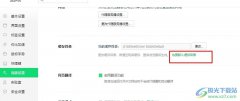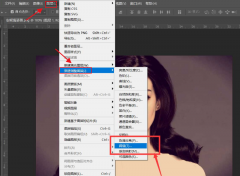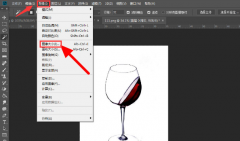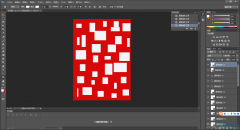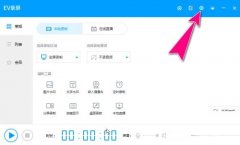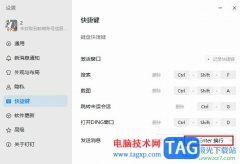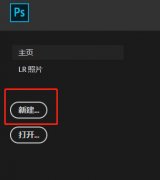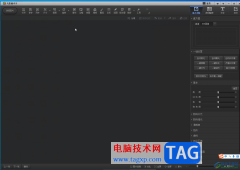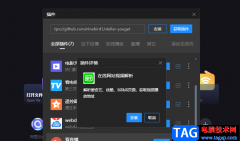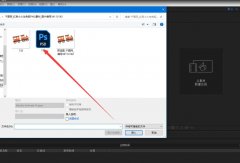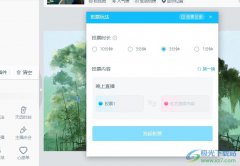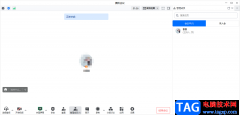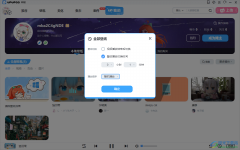在使用ai为图形添加描边的时候,怎么设计描边断开效果呢?还不太清楚的朋友就跟着小编一起来看看本篇文章吧,希望对大家有用哦。
1.打开界面后,点击左侧的圆角矩形工具按钮,绘制一个圆角形状,将描边大小、颜色分布设置为3pt,紫色
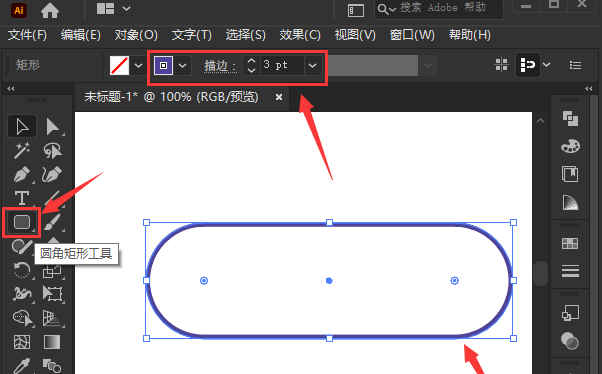
2.点击剪刀工具,在描边上添加4个锚点
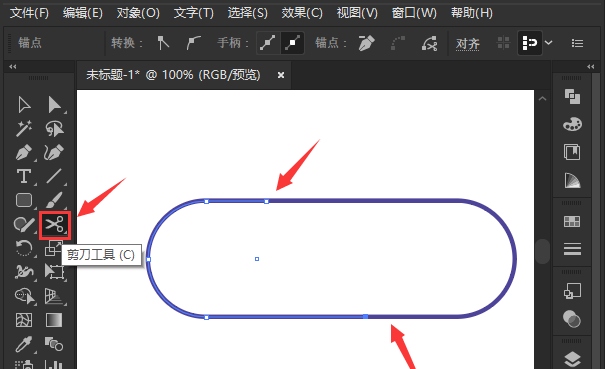
3.鼠标点击选中上下锚点,按下键盘的delete键进行删除
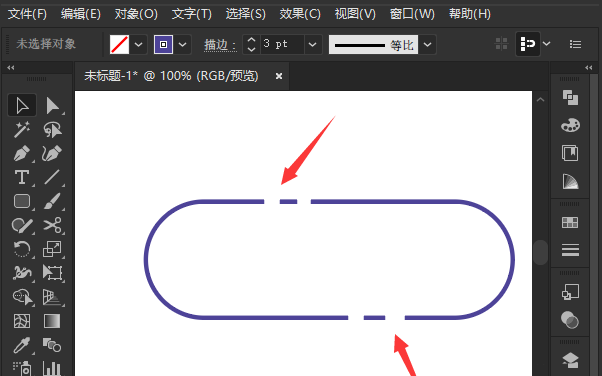
4.最后在描边内部用圆角矩形工具,画一个小的圆角形状,并添加橙色填充进行修饰即可
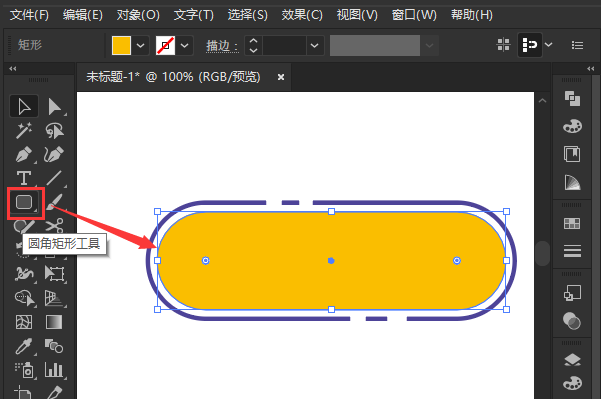
以上就是小编带来的ai设计图形描边断开效果教程,还不会的朋友不要错过本篇文章哦。